Бумага замялась внутри принтера
Если застрявшая бумага рвется и ее не удается извлечь из отверстия для выхода бумаги или из заднего лотка либо застрявшая бумага остается внутри принтера, удалите бумагу, следуя инструкциям ниже.
 Примечание.
Примечание.
- Если во время печати замялась бумага и для ее извлечения нужно выключить принтер, перед выключением принтера нажмите кнопку Стоп (Stop) на принтере для останова печати.
- Если бумага небольшой ширины, например бумага размером с карточку, застряла из-за того, что была загружена в альбомной ориентации, удалите застрявшую бумагу, выполнив указанные ниже действия.
-
Выключите принтер и отключите его от сети питания.
Если используется аккумулятор, отключите принтер, затем отсоедините аккумулятор.
-
Откройте крышку печатающей головки.
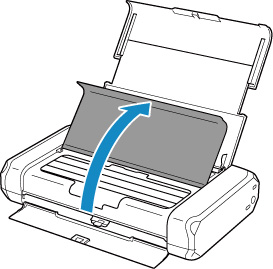
-
Убедитесь в отсутствии замятой бумаги под держателем печатающей головки.
Если под держателем печатающей головки есть замятая бумага, переместите держатель печатающей головки в дальний правый или левый край, чтобы было легче извлечь бумагу.
Перемещая держатель печатающей головки, надавите кончиками пальцев на правую или левую сторону держателя печатающей головки и медленно сдвиньте держатель печатающей головки к правому или левому краю.
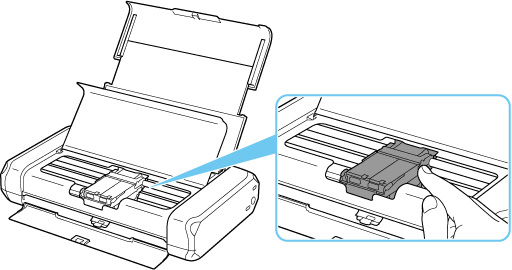
 Внимание!
Внимание!-
Перемещая держатель печатающей головки, не касайтесь фиксирующего рычага печатающей головки.
-
-
Возьмите застрявшую бумагу двумя руками.
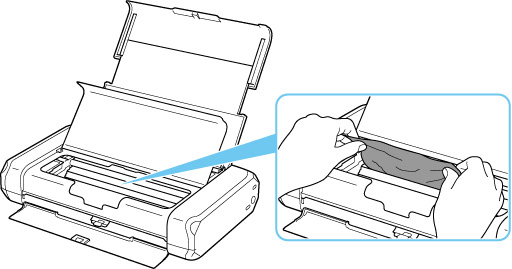
Если бумага скручена, извлеките ее.
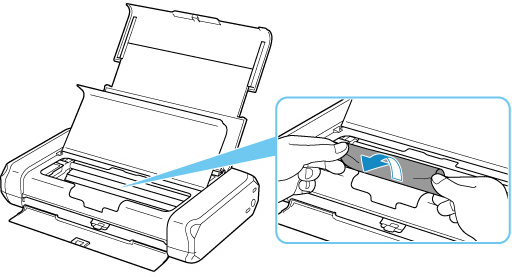
-
Медленно вытяните бумагу, чтобы не порвать ее.
Медленно тяните, удерживая бумагу под углом около 45 градусов.
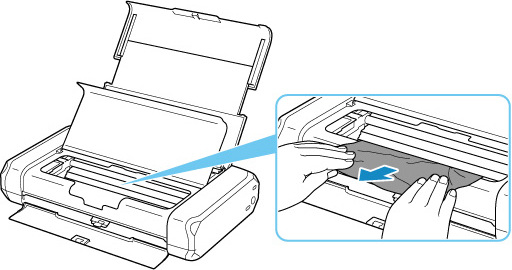
-
Убедитесь, что удалена вся застрявшая бумага.
Если бумага рвется, когда вы ее вытягиваете, обрывки бумаги могут остаться в принтере. Выполните проверку по следующим пунктам и извлеките все остатки бумаги.
- Вся ли бумага извлечена из под держателя печатающей головки?
- Маленькие обрывки бумаги остались в принтере?
- Не осталась ли бумага в левой и правой пустых областях (A) в принтере?
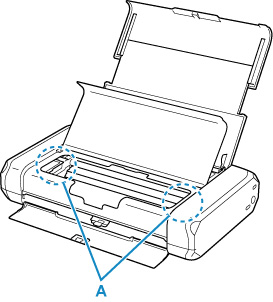
-
Осторожно закройте крышку печатающей головки.
Все находящиеся в очереди задания на печать отменяются. Повторите печать.
 Примечание.
Примечание.- При повторной загрузке бумаги убедитесь, что используется подходящая бумага и она правильно загружена. Если при возобновлении печати после удаления замятой бумаги на ЖК-дисплее принтера или на экране компьютера появляется сообщение о замятии бумаги, возможно, внутри принтера все еще осталась бумага. Еще раз проверьте принтер на наличие оставшихся обрывков бумаги.
Если вышеприведенные меры не помогли устранить проблему, обратитесь в ближайший сервисный центр Canon для ремонта.

